麥克風在 Google Meet 中無法使用?嘗試這些常見的修復

發現解決 Google Meet 麥克風問題的有效方法,包括音頻設置、驅動程序更新等技巧。
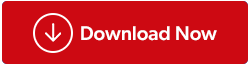
PDF 文件是全球廣泛接受的文件格式,因為在任何裝置上存取時它的外觀都是相同的。PDF 文件的這種嚴格品質對許多人來說是有益的,因為缺乏編輯選項使其易於分發而無需更改。然而,有時人們想要編輯和更改 PDF,尤其是突出顯示或加深一些單字和線條。本部落格將向讀者介紹如何使用Systweak PDF Editor將PDF文字變暗並突出顯示。
另請閱讀: 如何使用 Systweak PDF Editor 編輯和微調 PDF 文件
步驟1:從官方網站下載Systweak PDF Editor或點擊下面的下載按鈕。
步驟 2:雙擊下載的檔案並啟動安裝程序。請依照螢幕上的指示安裝 Systweak PDF 編輯器。
第 3 步:安裝後,啟動應用程式。試用版現已啟用 7 天,具有完整功能。您可以稍後購買此應用程序,然後輸入註冊密鑰將其啟動。
步驟 4:按一下左側面板中的「開啟 PDF」標籤,然後透過檔案總管導覽至檔案位置來選擇要變暗的檔案。

步驟5:選擇並開啟PDF檔案後,它將被載入到Systweak PDF Editor的應用程式介面中。
第 6 步:接下來,點擊頂行中的“註釋”,然後在頂部選單下方的選項中選擇“突出顯示”。

步驟 7:接下來查看應用程式介面的最右側面板,然後選擇您想要突出顯示 PDF 檔案中的單字或線條的顏色。
步驟 8:預設情況下,只有四種顏色可供選擇,但您可以使用多色球選擇您想要突出顯示 PDF 的任何顏色。
步驟 9:選擇顏色後,移動到應用程式介面的中心部分,按滑鼠左鍵,然後沿著要反白的單字或線條拖曳遊標。

注意:您可以在一行中使用多種顏色。

Systweak PDF Editor 是一款令人驚嘆的 PDF 管理器應用程序,可讓使用者以多種方式自訂 PDF 檔案。在相當長的一段時間裡,對 PDF 文件進行更改被認為是不可能的,但使用 Systweak PDF Editor,您當然可以進行一些修改。以下是該應用程式的一些最重要功能的清單。
編輯 PDF –
它允許用戶在 PDF 上添加和編輯文字。您也可以新增圖像、文字標註、註解等。
註釋 PDF –
使用此 PDF 管理器,使用者可以突出顯示 PDF 中的文字並為文字添加下劃線以及其他選項。
閱讀 PDF –
除了編輯 PDF 之外,還可以使用 Systweak PDF Editor 閱讀 PDF 文件。它提供單一視圖、滾動視圖、適合寬度等不同模式,使閱讀體驗更加舒適。
修改頁面 –
Systweak PDF Editor 允許使用者在 PDF 中新增、刪除和旋轉頁面。
轉換 PDF –
使用者還可以將 PDF 檔案轉換為不同的格式,如 Word、PowerPoint、Excel 和圖像。
安全 PDF –
它允許用戶透過應用密碼來保護 PDF 文件。
另請閱讀:PDF 編輯器工具如何幫助您實現無紙化
我們希望您現在可以輕鬆地加深和突出顯示 PDF 文件中的文字。此外,還有許多其他功能可用於編輯和管理 PDF 文件。您也可以在Facebook、Twitter、YouTube、Instagram、Flipboard和Pinterest上找到我們。
發現解決 Google Meet 麥克風問題的有效方法,包括音頻設置、驅動程序更新等技巧。
在 Twitter 上發送訊息時出現訊息發送失敗或類似錯誤?了解如何修復 X (Twitter) 訊息發送失敗的問題。
無法使用手腕檢測功能?以下是解決 Apple Watch 手腕偵測不起作用問題的 9 種方法。
解決 Twitter 上「出錯了,重試」錯誤的最佳方法,提升用戶體驗。
如果您無法在瀏覽器中登入 Google 帳戶,請嘗試這些故障排除提示以立即重新取得存取權限。
借助 Google Meet 等視頻會議工具,您可以在電視上召開會議,提升遠程工作的體驗。
為了讓您的對話更加安全,您可以按照以下步驟在行動裝置和桌面裝置上為 Instagram 聊天啟用端對端加密。
了解如何檢查您的 Dropbox 安全設定有助於確保您的帳戶免受惡意攻擊。
YouTube TV 為我們提供了許多堅持使用的理由,因為它融合了直播電視、點播視頻和 DVR 功能。讓我們探索一些最好的 YouTube 電視提示和技巧。
您的三星手機沒有收到任何通知?嘗試這些提示來修復通知在您的 Samsung Galaxy 手機上不起作用的問題。








